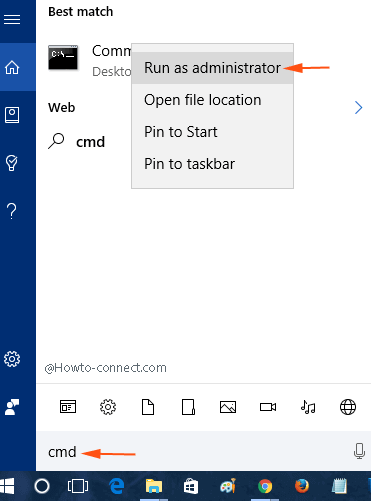Alternativet Hibernate som är integrerat på strömknappen (strömknappen) tillåter användare att lagra data när datorn inte startar.
Hiberfil.sys-filerna finns i System32 -mappen på enhet C. När du lämnar datorn i viloläge (viloläge), kommer dessa filer automatiskt att ersättas för att lagra data.
Men det som är värt att nämna är att Hiberfil.sys-filen är en av filerna som förbrukar mycket hårddiskutrymme på din dator. Viloläge använder Hiberfil.sys-filer för att lagra datorns nuvarande tillstånd (minne), så Hiberfil.sys-filen hanteras av Windows så att du inte kan ta bort dessa filer normalt. Du kan dock fortfarande komprimera filen hiberfil.sys på systemet för att frigöra hårddiskutrymme.
Steg för att komprimera hiberfil.sys-filen i Windows 10:
Notera:
Denna metod tillåter användare att minska storleken på filen hiberfil.sys som upptar systemminnet. Om du använder en dator med 4 GB RAM kan du minska storleken på hiberfil.sys-filer med 50 - 100 %, med 2 GB RAM är det 50 %, med 3 GB RAM är det 75 %.
Steg 1:
Ange först cmd i sökrutan på Start-menyn. I sökresultatlistan högerklickar du på Kommandotolken och väljer Kör som administratör för att öppna Kommandotolken under Admin.

Steg 2:
Skriv sedan in kommandot nedan i kommandotolksfönstret och tryck på Enter:
powercfg -h -storlek ab
I kommandot ovan, ersätt ab med procentandelen av filstorleken du vill komprimera.
Om du till exempel vill komprimera 50 % använder du kommandot:
powercfg -h -storlek 50

Steg 3:
Tryck slutligen på Enter för att komprimera filen hiberfil.sys eller vilolägesfilen på din Windows 10-dator.

Se några fler artiklar nedan:
Lycka till!